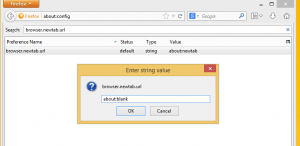Indstil mål Windows 10-versionen til at blive ved eller opgrader til
Sådan indstilles mål Windows 10-versionen til at blive på eller opgradere til
Med Windows 10 version 2004 har Microsoft introduceret en ny gruppepolitik, som giver brugeren mulighed for at låse operativsystemet til en specifik funktionsopgradering. Ørneøjede brugere har allerede set det på skærmbilleder i min tidligere artikel. Sådan aktiverer og bruger du det.
Reklame
Hvis du følger udviklingen af Windows 10 version 2004, er du muligvis opmærksom på den opdaterede Gruppepolitik skabeloner til Windows 10 og Referenceark til gruppepolitikindstillinger. Sidstnævnte dokument er virkelig nyttigt, da det fremhæver politikker, der først blev introduceret med Windows 10 May 2020 Update. Avancerede brugere og systemadministratorer kan anvende dem med Local Group Policy Editor eller i registreringsdatabasen.
Lokal gruppepolitik og dens GUI
Local Group Policy Editor er en Microsoft Management Console (MMC) snap-in, der giver en enkelt brugergrænseflade, hvorigennem alle indstillingerne for lokale gruppepolitikobjekter kan administreres.

Local Group Policy Editor er ikke tilgængelig i visse udgaver af Windows 10. Kun Windows 10 Pro, Enterprise eller Education udgave inkludere appen Local Group Policy Editor.
Local Group Policy Editor inkluderer objekter, der gælder for en computer (alle brugere) og brugere (en specifik brugerkonto, gruppe eller softwareindstillinger pr. bruger). Den består af to dele.
- Computerkonfiguration bruges til at indstille politikker, der vil blive anvendt på en computer. Ændring af softwareindstillinger, Windows-indstillinger og administrative skabeloner for alle brugere. De ændrer typisk registreringsdatabasenøgler under HKEY_LOCAL_MACHINE Registerfilial og kræver genstart af computeren for at få ændringen til at træde i kraft.
- Brugerkonfiguration er et sæt politikker, der gælder for brugere. Brugerkonfiguration leveres med muligheder for softwareindstillinger, Windows-indstillinger og administrative skabeloner gemt i den enkelte bruger Registerfilial (HKCU).
Bemærk: Visse muligheder kan konfigureres til både brugerkonfiguration og computerkonfiguration. Sådanne værdier kan gemmes i begge HKCU og HKLM Registry filialer. Når begge parametre er indstillet, har brugerkonfiguration forrang over computerkonfigurationsværdien.
TargetReleaseVersion og TargetReleaseVersionInfo
Der er to nye politikker, TargetReleaseVersion og TargetReleaseVersionInfo, som giver brugeren mulighed for at angive målfunktionsopgraderingen til Windows 10. Oplysningerne fortæller OS, at det er tilladt at opgradere til eller forblive med den specifikke udgivelse. Politikken virker fra Windows 10 version 1803 og bruger to-numre versionsformatet til at holde sig til måludgivelsen.
I Windows 10 version 2004 kan den findes i gpedit.msc under Computerkonfiguration \ Administrative skabeloner \ Windows-komponenter \ Windows Update \ Windows Update for Business. Se den sidste parameter, Vælg den ønskede funktionsopdateringsversion.

Sådan bruger du dem.
For at indstille mål Windows 10-versionen til at blive på eller opgradere til,
- Åbn den lokale gruppepolitik-editor app.
- Naviger til Computerkonfiguration > Administrative skabeloner > Windows-komponenter > Windows Update > Windows Update for Business til venstre.

- Find politikindstillingen til højre
Vælg den ønskede funktionsopdateringsversion. - Dobbeltklik på den, og indstil den til
Aktiveret.
- Under Muligheder, Indstil 'Målversion for funktionsopdateringer' boks til en værdi, som den er angivet i følgende tabel, i Version kolonne, f.eks.
1909eller2004.

- Genstart Windows 10.
Du er færdig! På skærmbilledet ovenfor vil min Windows 10 ikke modtage nogen funktionsopdatering efter version 2004.
Der er også de relevante justeringer i registreringsdatabasen bag disse politikmuligheder. Da Windows 10 Home ikke inkluderer gpedit.msc, Windows 10 Home brugere kan prøve at anvende dem for at få denne opgraderingslåsefunktion til at fungere. Jeg var dog ikke i stand til at teste disse muligheder i Windows 10 Home. Hvis du har gjort det, så smid en kommentar, hvis justeringerne virker eller ej i din Home-udgave.
For at indstille Target Feature Upgrade Version i Windows 10 med en Registry Tweak,
- Åbn Registreringseditor app.
- Gå til følgende registreringsnøgle
HKEY_LOCAL_MACHINE\Software\Policies\Microsoft\Windows\WindowsUpdate. Se, hvordan du går til en registreringsnøgle med et klik. - Hvis du ikke har sådan en nøgle, så opret den manuelt.
- Til højre skal du oprette eller ændre
TargetReleaseVersion32-bit DWORD-værdi og indstil den til 1.
- Nu skal du ændre eller oprette en ny streng (REG_SZ) værdi
TargetReleaseVersionInfoog indstil dens værdidata til det ønskede versionsnummer, du vil opgradere til eller holde fast i.
- Du kan bruge følgende tabel som reference.

Du er færdig!
Bemærk: Indstilling af TargetReleaseVersionInfo værdi til en lavere version end Windows 10 version, du allerede har, vil ikke nedgradere operativsystemet. Det forhindrer heller ikke operativsystemet i at modtage nyere funktionsopdateringer, så sådanne indstillinger ignoreres bare.